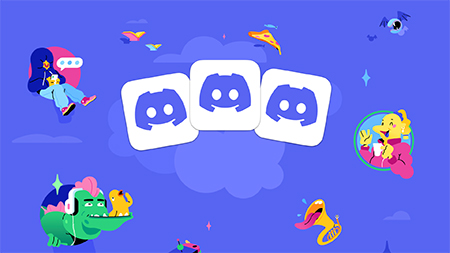 نحوه ایجاد چندین حساب Discord نحوه ایجاد دو یا چند حساب Discord در یک کامپیوتر Discord یک برنامه چت صوتی، تصویری و متنی رایگان است که ده ها میلیون نفر از افراد 13 ساله و بالاتر از آن برای چت و معاشرت با جوامع و دوستان خود استفاده می کنند. . مردم هر روز از Discord برای صحبت در مورد بسیاری از چیزها استفاده می کنند. اگر چندین حساب Discord را مدیریت می کنید، برنامه های وب و دسکتاپ این پلت فرم به شما این امکان را می دهد که همه حساب های خود را به برنامه اضافه کنید و سپس به راحتی بین آنها جابجا شوید. اگر می خواهید این کار را انجام دهید، ما به شما نشان خواهیم داد. روش کار به این صورت است که حساب ثانویه Discord خود را به برنامه اضافه می کنید. سپس، وقتی میخواهید حسابها را تغییر دهید، از گزینه تغییر حساب در برنامه استفاده کنید. مطمئن شوید که هر دو حساب وارد شده اند، بنابراین لازم نیست هر بار که می خواهید از یک حساب کاربری استفاده کنید، جزئیات ورود خود را وارد کنید. توجه: در زمان نگارش این مقاله در می 2022، برنامه تلفن همراه Discord اختیاری است. مدیریت چندین حساب را ارائه نمی دهد.برای استفاده از این ویژگی باید از برنامه وب یا دسکتاپ Discord استفاده کنید
نحوه ایجاد چندین حساب Discord نحوه ایجاد دو یا چند حساب Discord در یک کامپیوتر Discord یک برنامه چت صوتی، تصویری و متنی رایگان است که ده ها میلیون نفر از افراد 13 ساله و بالاتر از آن برای چت و معاشرت با جوامع و دوستان خود استفاده می کنند. . مردم هر روز از Discord برای صحبت در مورد بسیاری از چیزها استفاده می کنند. اگر چندین حساب Discord را مدیریت می کنید، برنامه های وب و دسکتاپ این پلت فرم به شما این امکان را می دهد که همه حساب های خود را به برنامه اضافه کنید و سپس به راحتی بین آنها جابجا شوید. اگر می خواهید این کار را انجام دهید، ما به شما نشان خواهیم داد. روش کار به این صورت است که حساب ثانویه Discord خود را به برنامه اضافه می کنید. سپس، وقتی میخواهید حسابها را تغییر دهید، از گزینه تغییر حساب در برنامه استفاده کنید. مطمئن شوید که هر دو حساب وارد شده اند، بنابراین لازم نیست هر بار که می خواهید از یک حساب کاربری استفاده کنید، جزئیات ورود خود را وارد کنید. توجه: در زمان نگارش این مقاله در می 2022، برنامه تلفن همراه Discord اختیاری است. مدیریت چندین حساب را ارائه نمی دهد.برای استفاده از این ویژگی باید از برنامه وب یا دسکتاپ Discord استفاده کنید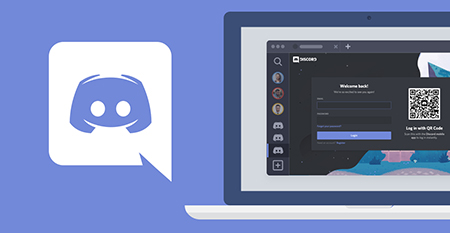 چندین حساب Discord را همزمان نصب کنید مرحله 1: افزودن یک حساب ثانویه Discord اولین کاری که باید انجام دهید این است که حساب ثانویه Discord خود را به برنامه اضافه کنید. برای انجام این کار، دسکتاپ Discord یا برنامه وب Discord را در رایانه خود راه اندازی کنید. وقتی Discord راه اندازی شد، روی نماد نمایه خود در گوشه سمت چپ پایین کلیک کنید و Switch Accounts > Manage Accounts را انتخاب کنید. مدیریت حسابها، «افزودن حساب» را انتخاب کنید. روی یک پنجره «افزودن حساب» وارد شوید. در اینجا، روی فیلد «ایمیل یا شماره تلفن» کلیک کنید و ایمیل یا شماره تلفن حساب دوم خود را تایپ کنید. روی «رمز عبور» کلیک کنید. رمز عبور حساب دوم خود را وارد کنید. اگر رمز عبور Discord خود را فراموش کرده اید، می توانید به راحتی آن را بازنشانی کنید. سپس “ادامه” را انتخاب کنید. اکنون حساب ثانویه شما به Discord اضافه شده است و شما آماده هستید تا هر زمان که بخواهید آن را تغییر دهید.
چندین حساب Discord را همزمان نصب کنید مرحله 1: افزودن یک حساب ثانویه Discord اولین کاری که باید انجام دهید این است که حساب ثانویه Discord خود را به برنامه اضافه کنید. برای انجام این کار، دسکتاپ Discord یا برنامه وب Discord را در رایانه خود راه اندازی کنید. وقتی Discord راه اندازی شد، روی نماد نمایه خود در گوشه سمت چپ پایین کلیک کنید و Switch Accounts > Manage Accounts را انتخاب کنید. مدیریت حسابها، «افزودن حساب» را انتخاب کنید. روی یک پنجره «افزودن حساب» وارد شوید. در اینجا، روی فیلد «ایمیل یا شماره تلفن» کلیک کنید و ایمیل یا شماره تلفن حساب دوم خود را تایپ کنید. روی «رمز عبور» کلیک کنید. رمز عبور حساب دوم خود را وارد کنید. اگر رمز عبور Discord خود را فراموش کرده اید، می توانید به راحتی آن را بازنشانی کنید. سپس “ادامه” را انتخاب کنید. اکنون حساب ثانویه شما به Discord اضافه شده است و شما آماده هستید تا هر زمان که بخواهید آن را تغییر دهید.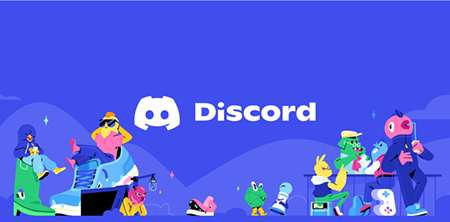 با استفاده از برنامه Discord مرحله 2 – جابجایی بین چندین حساب در Discord برای استفاده از یک حساب ثانویه در Discord، ابتدا برنامه دسکتاپ Discord یا برنامه وب Discord را در رایانه خود راه اندازی کنید.وقتی Discord باز شد، روی نماد نمایه خود در گوشه سمت چپ پایین کلیک کنید و روی “Switch Accounts” بروید. از منوی “Switch Accounts” که باز می شود، حسابی را که می خواهید استفاده کنید انتخاب کنید. یک حساب، Discord دوباره بارگیری می شود و اکنون از حساب انتخابی شما و اینگونه است که هر بار که می خواهید از حساب دیگری در برنامه استفاده کنید از وارد کردن جزئیات ورود به Discord خود صرفه جویی می کنید. بسیار مفید است! در حالی که در آن هستید، چند نکته برای سفارشی کردن حساب Discord خود بیاموزید. به شما کمک می کند حساب خود را واقعاً متعلق به شما کنید.منبع: سایت خوی وب
با استفاده از برنامه Discord مرحله 2 – جابجایی بین چندین حساب در Discord برای استفاده از یک حساب ثانویه در Discord، ابتدا برنامه دسکتاپ Discord یا برنامه وب Discord را در رایانه خود راه اندازی کنید.وقتی Discord باز شد، روی نماد نمایه خود در گوشه سمت چپ پایین کلیک کنید و روی “Switch Accounts” بروید. از منوی “Switch Accounts” که باز می شود، حسابی را که می خواهید استفاده کنید انتخاب کنید. یک حساب، Discord دوباره بارگیری می شود و اکنون از حساب انتخابی شما و اینگونه است که هر بار که می خواهید از حساب دیگری در برنامه استفاده کنید از وارد کردن جزئیات ورود به Discord خود صرفه جویی می کنید. بسیار مفید است! در حالی که در آن هستید، چند نکته برای سفارشی کردن حساب Discord خود بیاموزید. به شما کمک می کند حساب خود را واقعاً متعلق به شما کنید.منبع: سایت خوی وب








